・ ユーザーの携帯電話のメールアドレスは、管理者がユーザー登録を行う際に入力しています。入力しなかった場合は、メールアドレスと同じアドレスが自動的に設定されます。また、ユーザー自身で設定することもできます。
・ 伝言メールなどの機能において、ご自分の携帯電話メールアドレスを公開したくない場合は、「携帯電話の設定」で「携帯電話のメールアドレスを公開しない」を設定してください。
※携帯電話の設定の変更方法→「携帯電話の設定を変更する」
伝言メールは、簡単なメモ程度のメールを送信できる機能です。あらかじめ登録されたメールアドレス宛か、その場で入力したメールアドレス宛に送信することができます。
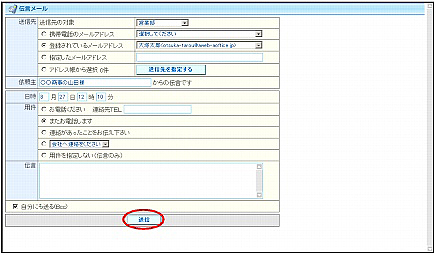
※伝言メール画面の表示方法→「ポータル画面の画面説明」
| 送信先の対象 | グループ名を選択します。 グループ名を選択することで、送信先メールアドレスの絞り込みができます。 |
|---|---|
| 送信先メールアドレスの設定 | 送信先メールアドレスを設定します。 設定については「送信先メールアドレスの設定方法」をご覧ください。 |
| 依頼主 | 伝言を依頼した人の名前などを入力します。 |
| 日時 | 伝言を受けた日時を入力します。 |
| 用件 | 伝言内容を選択・入力します。 |
| 伝言 | 伝言内容を入力します。 |
| 自分にも送る(Bcc) | 伝言内容を自分にも送る場合に選択します。 |
※管理者の設定によって、機能が制限される場合があります。詳しくは、「アドレス帳の利用制限」をご覧ください。
※入力制限について→「伝言メール」
送信先のメールアドレスは、次のいずれかの方法で設定してください。
「携帯電話のメールアドレス」を選択し、プルダウンメニューでメールアドレスを選択します。
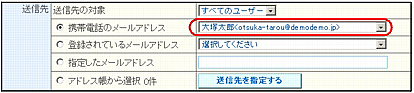
「登録されているメールアドレス」を選択し、プルダウンメニューでメールアドレスを選択します。
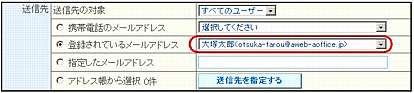
「指定したメールアドレス」を選択し、メールアドレスを入力します。
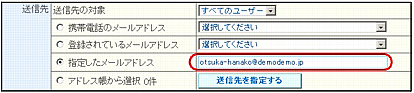
※入力制限について→「伝言メール」
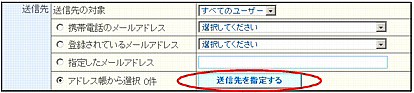
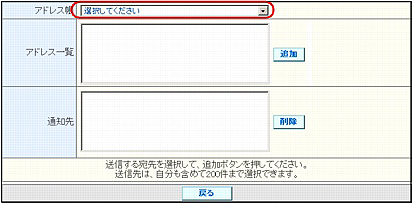
選択したグループに登録されているメールアドレスが「アドレス一覧」に表示されます。
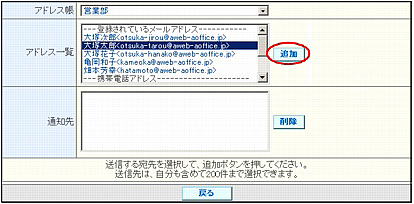
選択したメールアドレスが「通知先」に追加されます。
※「通知先」でメールアドレスを選択して「削除」ボタンをクリックすると、メールアドレスが削除されます。
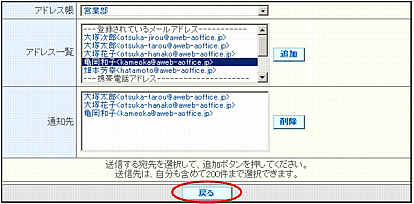
伝言メール画面に戻ります。追加した送信先の件数が表示されます。
・ ユーザーの携帯電話のメールアドレスは、管理者がユーザー登録を行う際に入力しています。入力しなかった場合は、メールアドレスと同じアドレスが自動的に設定されます。また、ユーザー自身で設定することもできます。
・ 伝言メールなどの機能において、ご自分の携帯電話メールアドレスを公開したくない場合は、「携帯電話の設定」で「携帯電話のメールアドレスを公開しない」を設定してください。
※携帯電話の設定の変更方法→「携帯電話の設定を変更する」